
A rendszerfájlok integritásának ellenőrzése és visszaállítása a Windows 7 -ben: csapat
Ebben a cikkben megtanulja, hogyan lehet ellenőrizni vagy visszaállítani a rendszerfájlok integritását a Windows 7 -en.
Navigáció
Annak megakadályozása érdekében, hogy a rosszindulatú szoftverek kicseréljék a kritikus szisztémás alkatrészeket a hackelés másolataival, a Windows sokat dolgozik a rendszerfájlok integritásának fenntartása érdekében.
Ha megpróbálja kicserélni az egyiket "Védett" Fájlok, üzenetet kaphat, hogy az operációs rendszer visszaküldte az előző verziót. azt "A Windows fájlvédelem"Most hívott "Windows erőforrások."
Sajnos véletlenszerű módszerek vannak a fájlrendszer védelmére. Időnként olyan egyszerű, mint egy merevlemez -hiba, ami a rendszerfájl károsodásához és a sérüléshez vezet.
Ennek eredményeként az automatikus ellenőrzés jó, de néha a saját kezébe kell vennie az üzletet.
Az SFC kérhet egy Windows lemezt, amely vagy a lemez, amelyet a Windows telepítéséhez, frissítéséhez vagy a számítógép gyártója által biztosított rendszer visszaállításához.
Ha az SFC nem segít megszüntetni a problémáját, akkor ki kell próbálnia a további helyreállítási paramétereket, a szakaszban leírtak szerint "Windows helyreállítás."
Mi a rendszerfájlok (SFC) ellenőrzésének rendszere?

A rendszerfájlok védelmének fő előfeltétele az, hogy a Windows további információkat tárol a Windows részét képező összes fájlról. Ez a kiegészítő információ lehet (de természetesen nem korlátozott) a fájlbélyegző dátumával/idővel, annak méretével és a kriptográfiai hesh -vel.
Amikor fájlok "hivatalosan" Cserélik őket (vagy frissítik a Windows Update Center segítségével), ezt az adatbázist frissítik, hogy tükrözze az új hivatalos fájlokat.
A Windows minden alkalommal ellenőrzi az összes fájlt, hogy megbizonyosodjon arról, hogy továbbra is egybeesnek -e. Ez azt jelenti, hogy az időcímke, a méret és a hash, azaz a várt. Ha nem egybeesnek a struktúrájukban, akkor a fájlok integritásának ellenőrzésének programja felfedi a hibákat és kiküszöböli azokat.
Sajnálatos módon, "rossz"a fájl sokféle dolog eredménye lehet:
- A káros program volt az egyik oka annak, hogy a fájlvédelmi rendszert elsősorban megvalósították. A rosszindulatú programot az ablak saját fájljainak megváltoztatásával vezetik be a rendszerbe. A rendszerfájlok védelme határozza meg, mikor történik ez.
- A programok beállítása gyakran helyettesíti a rendszerkomponenseket saját magával, néha megsértve a munkát.
- Véletlenszerű egyéb kudarcok.
Hogyan lehet használni egy eszközt a fájl integritásának ellenőrzéséhez?
Amikor az SFC elindul, a C: \\ Windows \\ Logs \\ CBS \\ CBS.LOG -ban regisztrálja műveleteit. A paraméter lépései csak bizonyos SFC megjegyzéseket mutatnak be, amelyek címkékkel [SR] jelennek meg ebben a CBS.LOG -ban. Hasznos lehet megmutatni, hogy mely SFC fájlokat nem lehet automatikusan kijavítani, ha kipróbálni szeretné és manuálisan cserélje ki őket.
Az SFC használatához meg kell növelnie a felbontást.
- Nyissa meg a parancssorot a rendszergazdai jogaival.
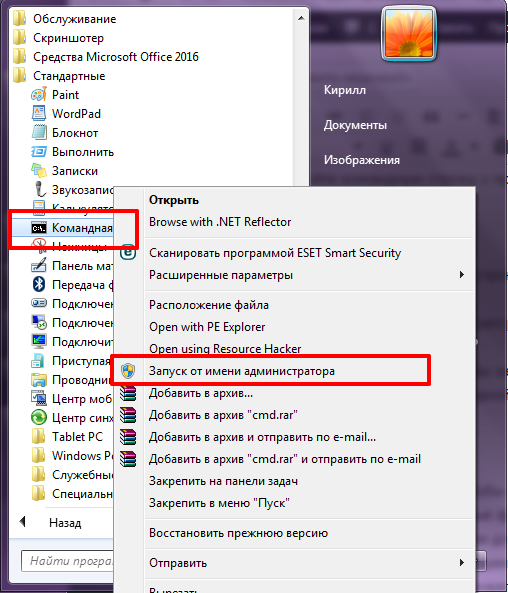
- A parancssor megnyitása után a címet láthatja:
Adminisztrátor: Parancsnokság

- Tehát írja be ezt a kombinációt a parancssorba:
SFC /SCANNOW
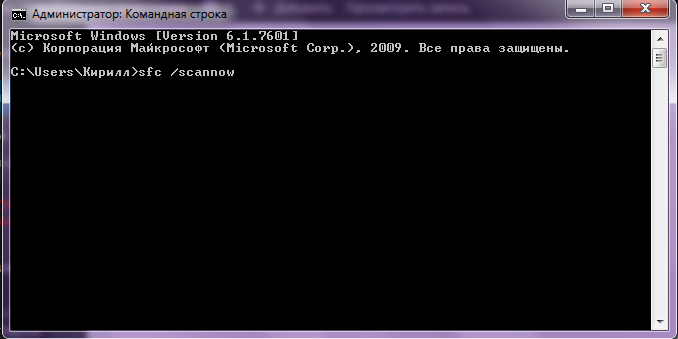
És nyomja meg a bemeneti gombot a szkennelés megkezdéséhez, és ellenőrizze a Windows rendszerfájlokat, így a befejezés időbe telik.
Eközben a befejezés százalékos aránya látható. A szkennelés során az SFC csapata regisztrálja a műveleteket a CBS.LOG fájlban, amelyet a Windows katalógusban talál.
A magazin fájlt bármilyen katalógusba másolhatja a Windows katalógusból.
Ellenőrizze az alábbi parancsot, hogy másolja a magazinot a megadott katalóguson
findstr /c: "sr]" %windir %\\ logs \\ cbs \\ cbs.log ›c: \\ jktest \\ cbs.txt
Amint a csekk befejeződött, megmutatjuk, hogy a program nem észlelte a károsodott integritást.
Mi van, ha az SFC nem javította ki a problémát?
Ha az SFC nem tudna kijavítani valamit, futtassa újra a csapatot, hogy megtudja, hogy a következő alkalommal javítható -e.
Ha az SFC /Scannow parancs újrafelhasználható bevezetése nem segített Önnek, akkor töltse le és futtassa a 32 bites (x86) vagy a 64 bites (x64) eszközt a rendszer frissítéséhez a telepített 32 vagy 64 bites Windows 7-hez. , majd indítsa újra a számítógépet, és próbálja meg újra futtatni az SFC /Scannow parancsot.
Ha a probléma nem oldódott meg, megpróbálhatja elkezdeni Rendszer-visszaállításA helyreállítási pont beállítása, mielőtt egy hiba merül fel, hogy kijavítsa. Lehet, hogy meg kell ismételnie a rendszer helyreállítását, amíg nem talál egy régi helyreállítási pontot, amely működhet.
